Realidad aumentada. Modelizado rápido de un depósito
Instrucciones de la actividad
- Abre la app GeoGebra en tu móvil y elige graficador 3D.
- Mueve un poco el móvil para detectar el plano xy. Pulsa cuando lo tengas.
- Introduce un cilindro y... ¡Ahí lo tienes!
- El comando para el cilindro puede ser:
Cilindro(Circunferencia((0,0),2),3)
Cilindro de altura 3, creado con la circunferencia de centro (0,0) y radio 2. Fíjate en que GeoGebra siempre cierra los paréntesis cuando le das a abrir paréntesis. Además, en la parte inferior derecha del teclado tenemos unas flechas de desplazamiento para el cursor.
En nuestro dispositivo móvil
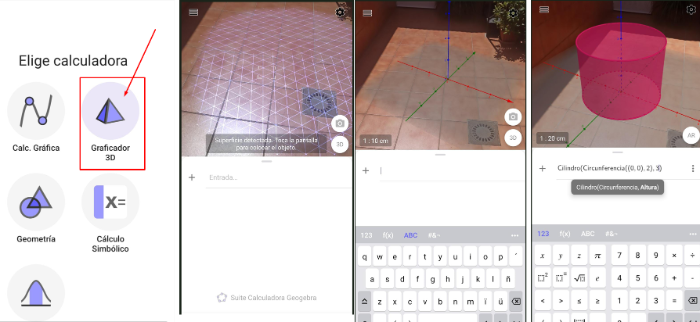
¿Qué hemos hecho?
- La primera parte de la actividad ha consistido en cargar la versión 3D de GeoGebra e indicarle cuál será para nosotros el plano de altura 0, esto es, el plano xy. Si nos olvidamos, no podremos ver los objetos en 3D.
- Después, pulsaremos el botón AR para pasar al modo de realidad aumentada (AR). Es necesario que el móvil pueda detectar una superficie plana. Si no, no podremos colocar los ejes.
- Vamos a modelizar nuestro depósito utilizando un cilindro. Pero para construir un cilindro hay varias formas. Por ejemplo, tomar una circunferencia e irla levantando hasta llegar a cierta altura.
- Con el comando anterior, hicimos las dos cosas a la vez. Aunque hay botones para crear estas figuras, suele ser más cómodo y preciso escribir el comando. Vamos a verlos por separado:
- Circunferencia((0,0),2) se utiliza para decirle a GeoGebra que queremos una circunferencia centrada en el punto (0,0) y de radio 2.
- Cilindro(«circunferencia»,3) se usa para indicar que, construya un cilindro de altura 3 a partir de la «circunferencia», tal y como hemos indicado antes.
- Por supuesto, podemos modificar los datos del radio y de la altura para cambiar su aspecto. También podemos usar dos dedos en nuestra pantalla para hacer zoom.
- Mejor que volver a introducirlos, podemos cambiar el número directamente en la lista de comandos que nos muestra nuestro dispositivo.
- Para no tener muchos objetos, hemos juntado los dos comandos en uno solo. Por eso resulta la expresión Cilindro(Circunferencia((0,0),2),3).
- Si queremos introducirlo por separado, GeoGebra irá asignando nombres conforme creamos los objetos.
- Normalmente, la primera circunferencia creada se llamará c, con lo que ahora el cilindro puede crearse de forma más sencilla escribiendo Cilindro(c,3).
Lo ponemos en práctica
Ahora que ya sabemos modelizar nuestro depósito cilíndrico, podemos buscar algunos objetos que tengan esta forma.
Puede ser un depósito o algo más cercano, como un lapicero circular, una botella, etc.
Haremos nuestra modelización y la contrastaremos, usando el móvil, con nuestro objeto. ¿Se superponen? Siempre podemos ajustar un poco la figura, como hemos dicho anteriormente.
¿Ya está? Pues ¡es el momento de grabar un vídeo con nuestra pantalla o hacer una foto!
Hay que tener en cuenta que la realidad aumentada solo funcionará bien con objetos que tengamos cerca. Si el depósito es muy grande, podría no funcionar del todo bien.